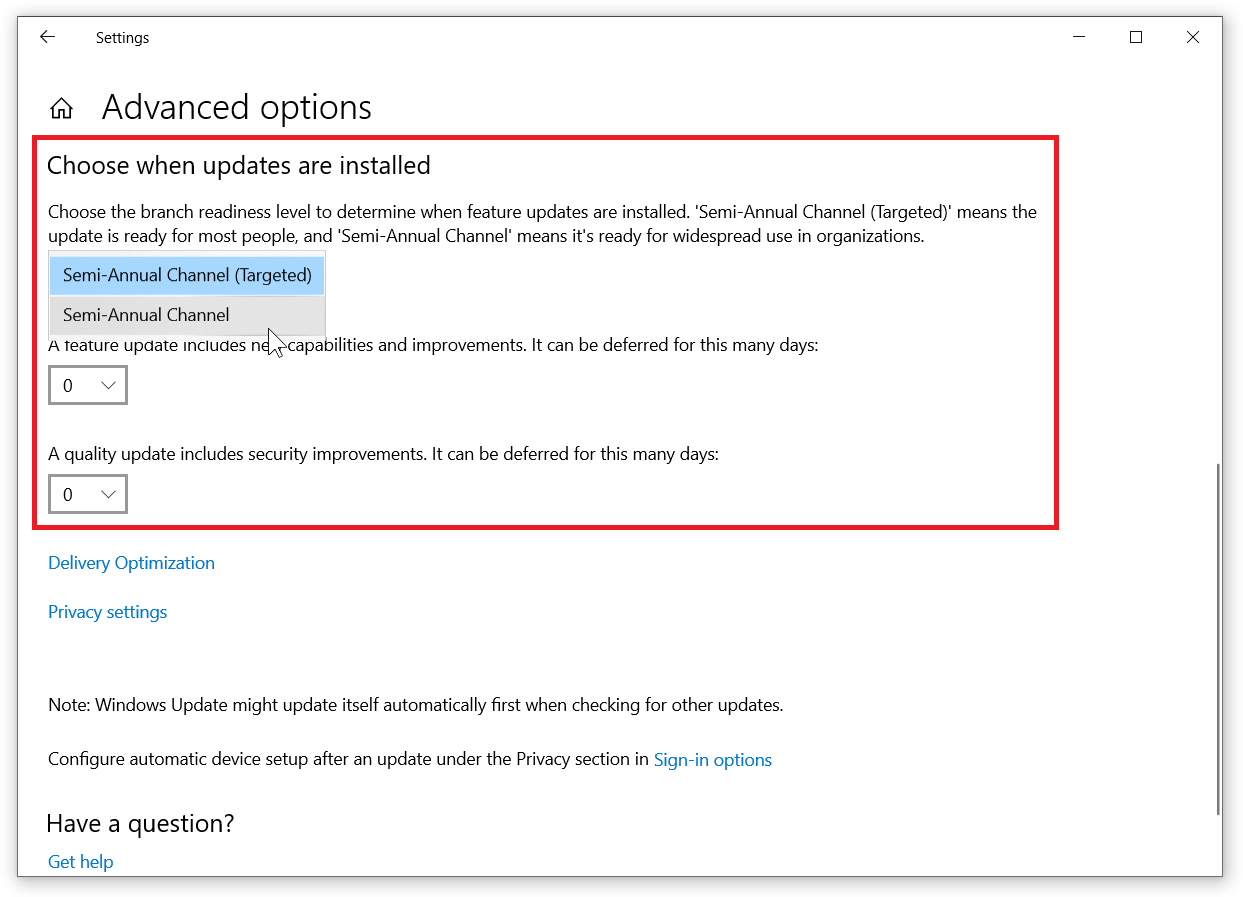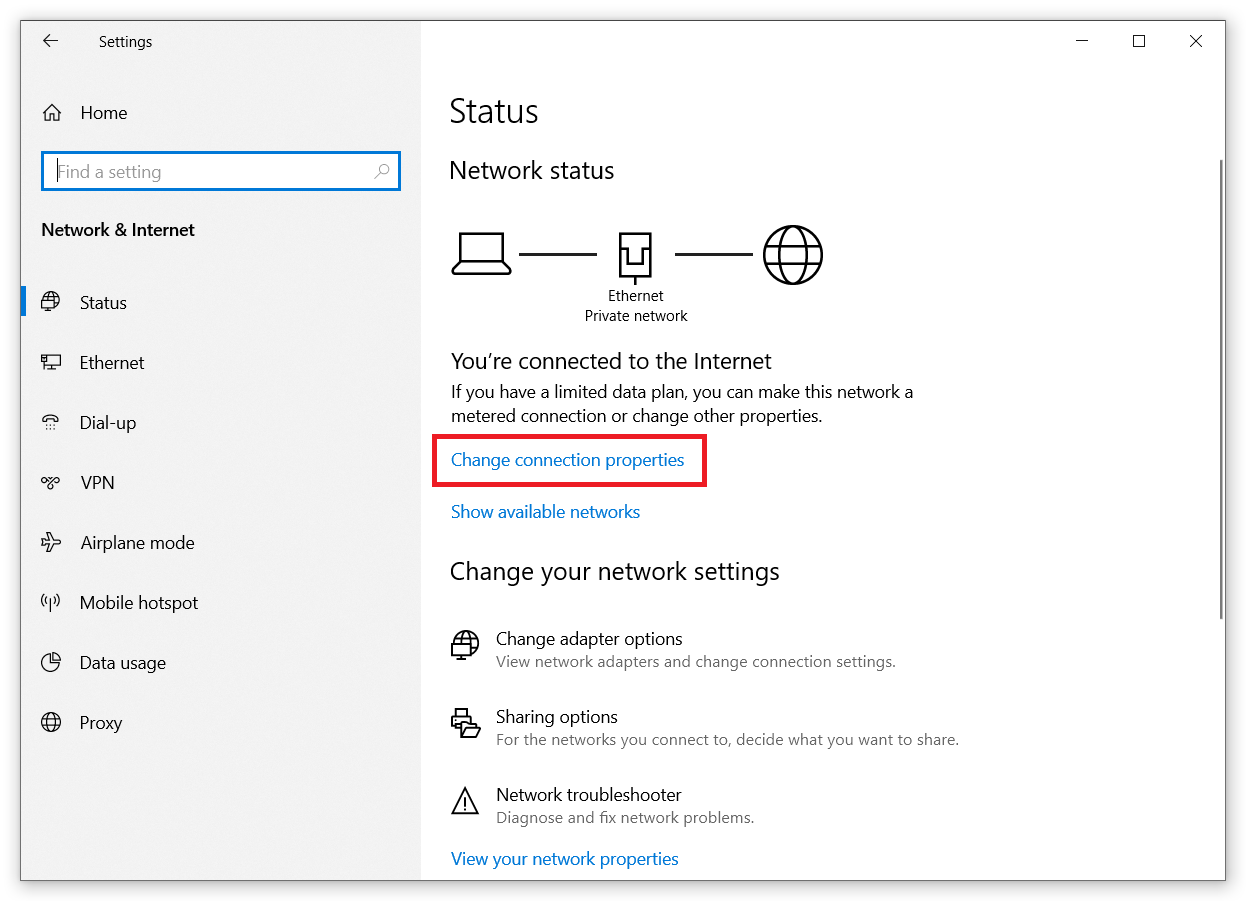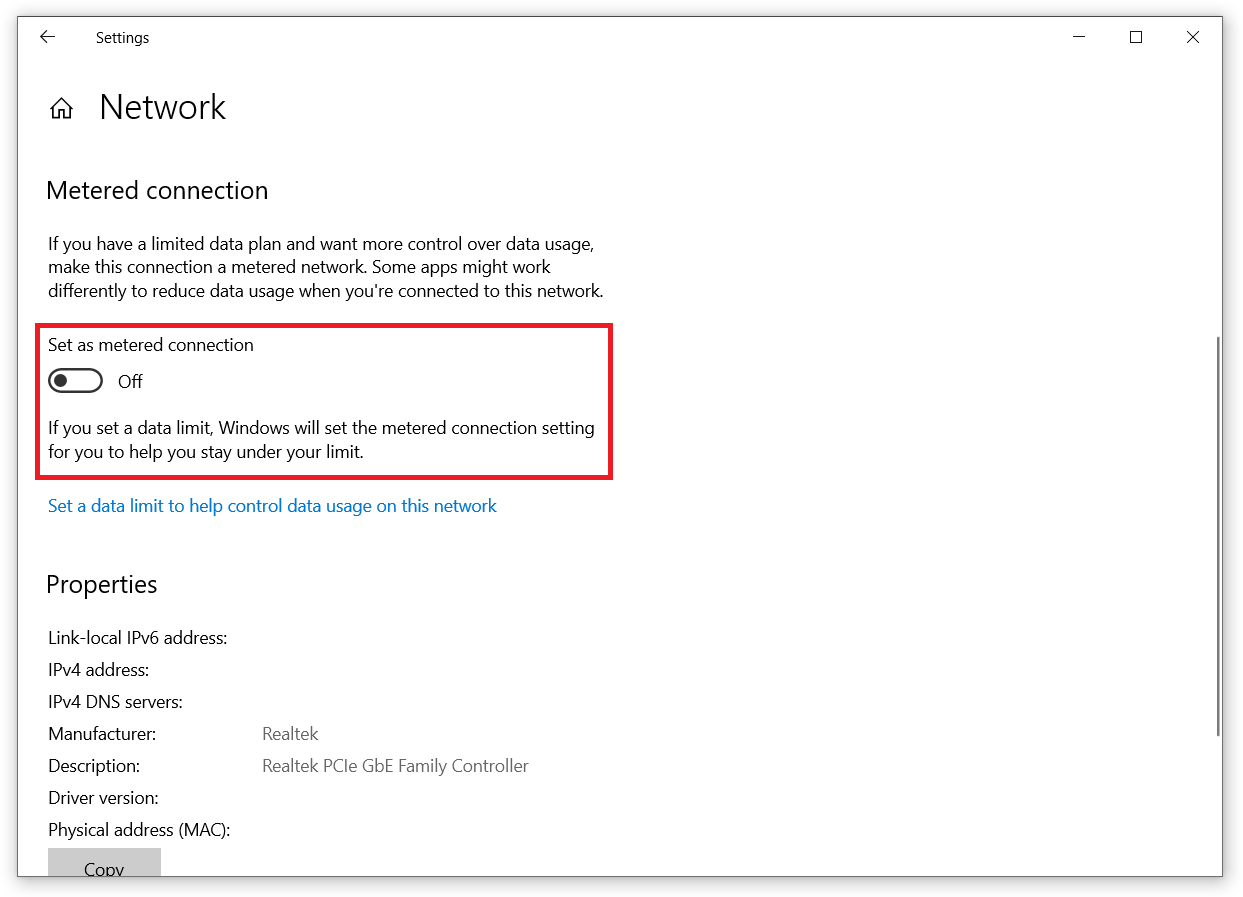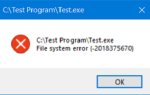Przed Windows 10 dostosowanie Windows Update było łatwym zadaniem. Każdy użytkownik, bez względu na to, z jakiego SKU korzysta, miał opcję wyłączenia Windows Update w dowolnym czasie i na dowolny okres. Kiedy system Windows 10 pojawił się w 2015 roku, sytuacja zmieniła się drastycznie. Microsoft usunął opcję wyłączenia Windows Update i od tego czasu zmusza prawie każdego użytkownika do instalowania miesięcznych łat i regularnych aktualizacji funkcji. To nie zadowala wszystkich. Jest wielu ludzi, którzy chcieliby mieć możliwość wyłączenia Windows Update. Dlatego Internet jest pełen zapytań, takich jak „jak zatrzymać Windows Update”, „Jak wyłączyć Windows Update”, „Jak wyłączyć aktualizacje Windows 10”, „Jak usunąć aktualizację Windows 10” itp.
Nie ma nic złego w regularnej aktualizacji komputera. Problem polega na tym, że Microsoft nadal ma problemy z zapewnianiem wysokiej jakości aktualizacji. Najczęściej łatki systemu Windows naprawiają jedną rzecz i psują inną w tym samym czasie. Oczywiście generuje to dużo „ciepła” w stosunku do Microsoftu, a brakujące wyłączenie przycisku Windows Update czyni wszystko jeszcze gorszym.
Zrzeczenie się: nie zalecamy na stałe wyłączania usługi Windows Update. Wyłącz usługę Windows Update tylko wtedy, gdy masz ku temu uzasadniony powód. Na przykład wiesz, że nowa aktualizacja psuje coś w konfiguracji lub po prostu chcesz zrobić kilka dni przerwy przed zainstalowaniem nowych łat, aby upewnić się, że nie będzie żadnych problemów z kolejną zepsutą aktualizacją. My gorąco polecam instalowanie poprawek do systemu Windows, ponieważ sprawiają, że komputer jest bezpieczniejszy i bardziej niezawodny. Pewnie zdarzają się czasem złe rzeczy, ale jeśli chcesz zachować bezpieczeństwo w głębokim, ciemnym morzu Internetu, lepiej upewnij się, że korzystasz z co najmniej najnowszych aktualizacji zbiorczych i aktualizacji funkcji.
Jeśli to Ty chcesz wyłączyć aktualizację systemu Windows, mamy dla Ciebie dobrą wiadomość. Możesz tymczasowo wyłączyć usługę Windows Update na kilka dni lub tygodni. Zwykle ten okres wystarcza, aby dowiedzieć się, czy aktualizacja jest bezpieczna, czy nie. Ponadto zawsze możesz usunąć wadliwe aktualizacje systemu Windows. Nadal nie ma przycisku „Wyłącz Windows Update”, ale przynajmniej możesz go oficjalnie wstrzymać.
Ważne rzeczy, o których warto wiedzieć: w tym artykule nie wymieniono żadnego sposobu trwałego wyłączenia usługi Windows Update. Nie zalecamy bałagania się w usługach i rejestrze, aby na stałe wyłączyć usługę Windows Update. Ponownie, ta usługa jest dla twojego bezpieczeństwa i korzyści, więc utrzymuj ją i regularnie instaluj nowe aktualizacje.
Wyłącz Windows Update
Pierwszą rzeczą, którą musisz zrobić, to znaleźć wersję systemu Windows 10, z której korzystasz. Trafienie Win + I na klawiaturze i przejdź do System — o.
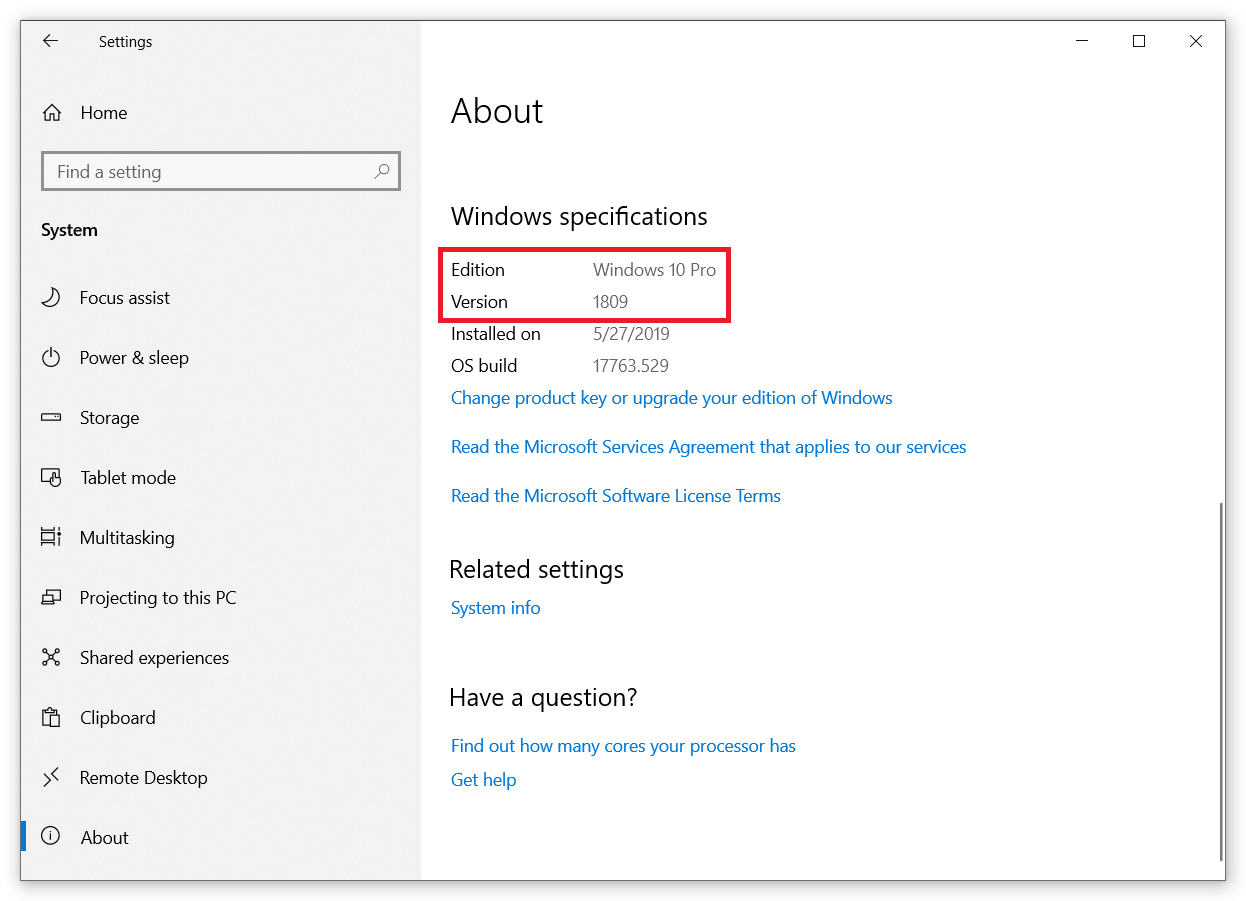
Przewiń trochę w dół i spójrz na Specyfikacja systemu Windows Sekcja. To, czego szukasz, nazywa się Wydanie i Wersja.
Wyłącz Windows Update — 1903 i wyższy
Jeśli specyfikacja systemu Windows mówi, że Twój komputer działa w 1903 r., Możesz łatwo wyłączyć aktualizację systemu Windows bez względu na to, z której wersji korzystasz. Home lub Pro — wszystko idzie.
naciśnij Win + I i idź do Aktualizacja i bezpieczeństwo — Windows Update. Tuż pod Sprawdź aktualizacje przycisk znajdziesz cztery dodatkowe przyciski. Trafienie Wstrzymaj aktualizacje na 7 dni.
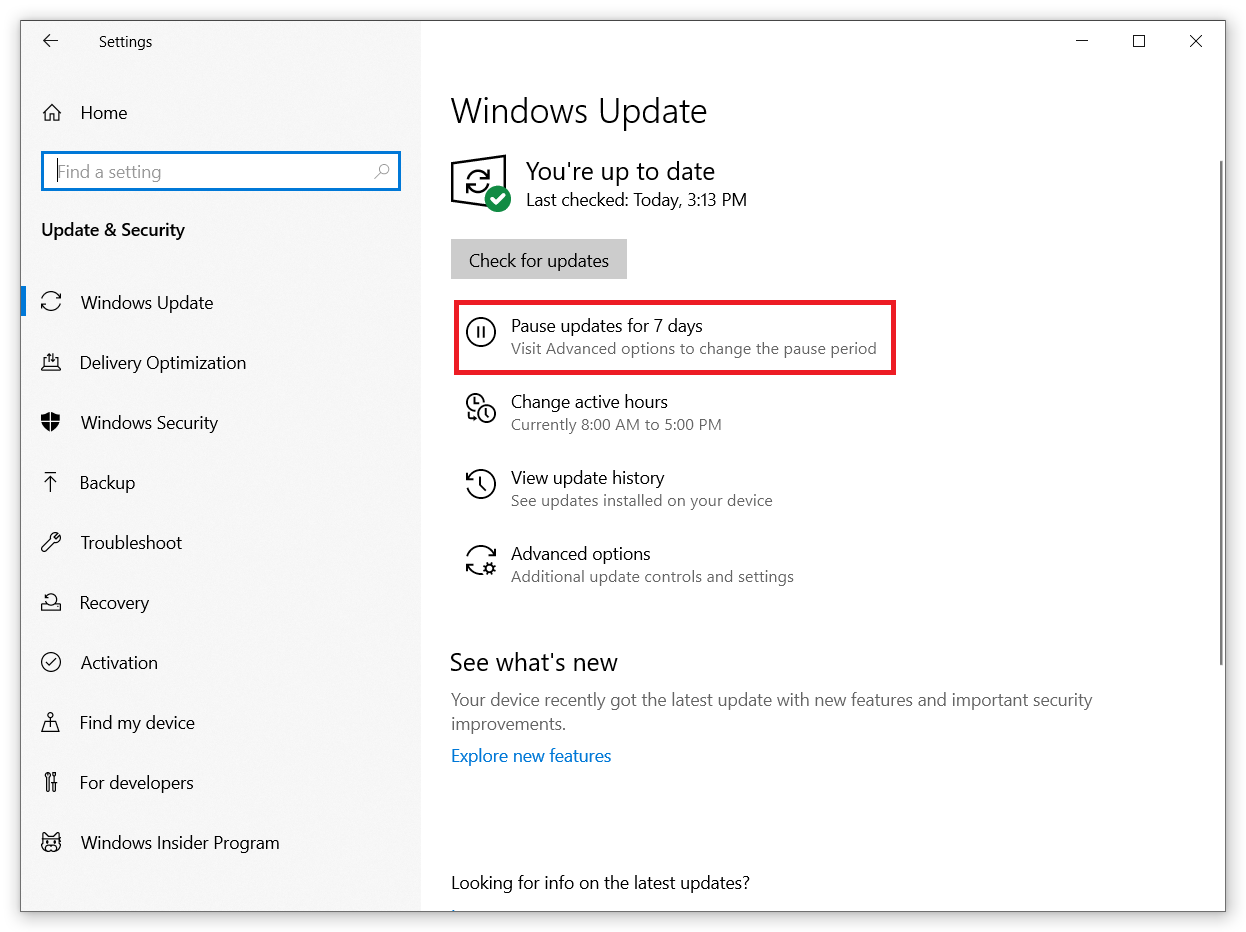
Gotowy. Teraz usługa Windows Update jest wyłączona na tydzień. W tym okresie nie otrzymasz żadnej aktualizacji. Jeśli okres 7 dni nie jest dla Ciebie wystarczający, kliknij Zaawansowane opcje.
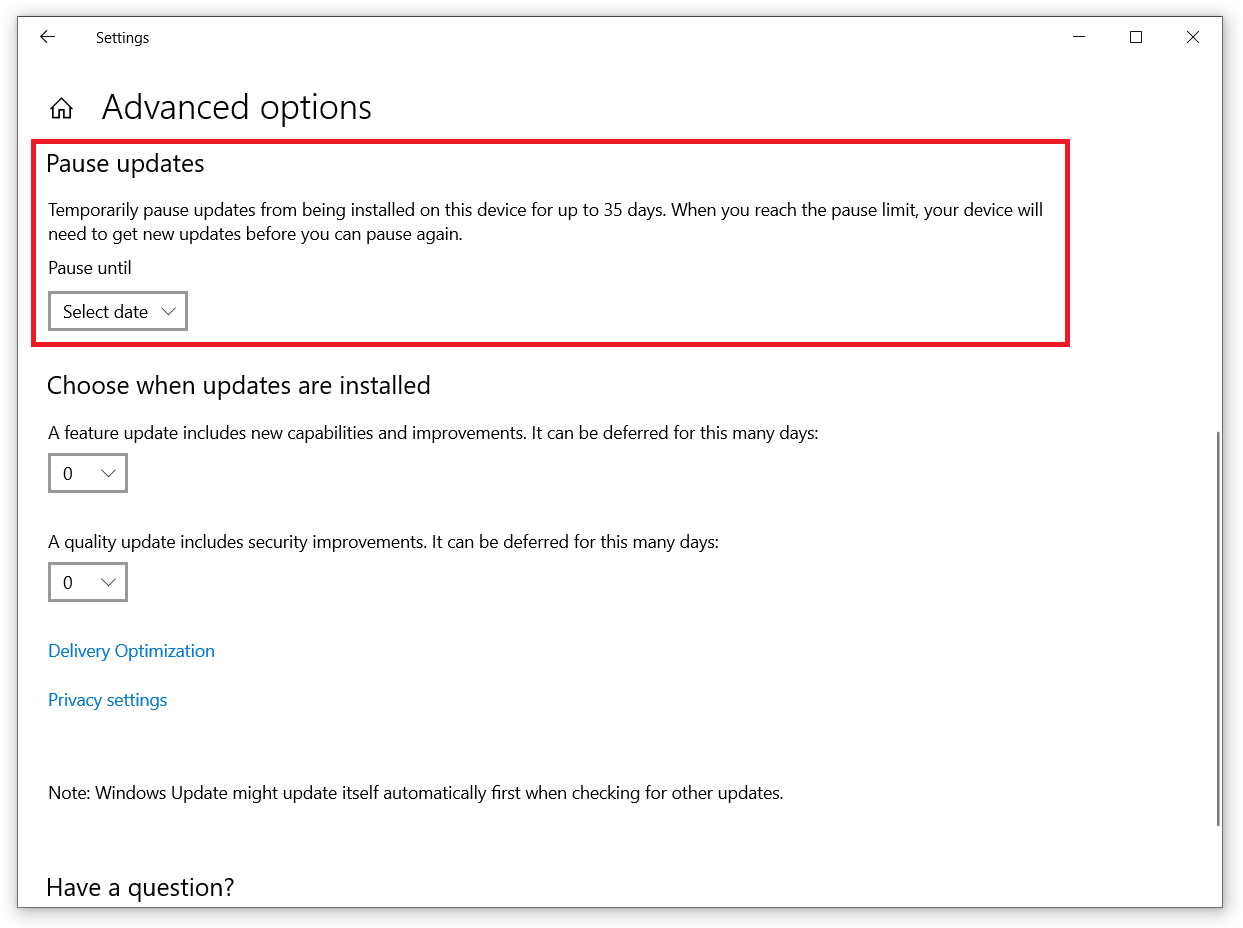
W nowym oknie zlokalizuj Wstrzymaj aktualizacje Sekcja. Z rozwijanego menu wybierz dzień, w którym Windows Update ma wznowić działanie. Pamiętaj, że możesz odroczyć aktualizację Windows Update na maksymalnie 35 dni. Jeśli chcesz ponownie uruchomić usługę Windows Update, po prostu naciśnij Wznów aktualizacje przycisk.
Wyłącz Windows Update — 1809 i poniżej
Nadal w systemie Windows 10 1809 lub wcześniejszym? W porządku, ale teraz masz mniej opcji. Chodzi o to, że Windows 10 1809 i wcześniejsze pozwalają na wyłączenie Windows Update tylko w wersji Pro. Użytkownicy wersji Home nie mają szczęścia — nie ma możliwości wyłączenia Windows Update w Windows 10 Home 1809 i starszych.
naciśnij Win + I i idź do Aktualizacja i bezpieczeństwo — Windows Update. Kliknij Zaawansowane opcje.
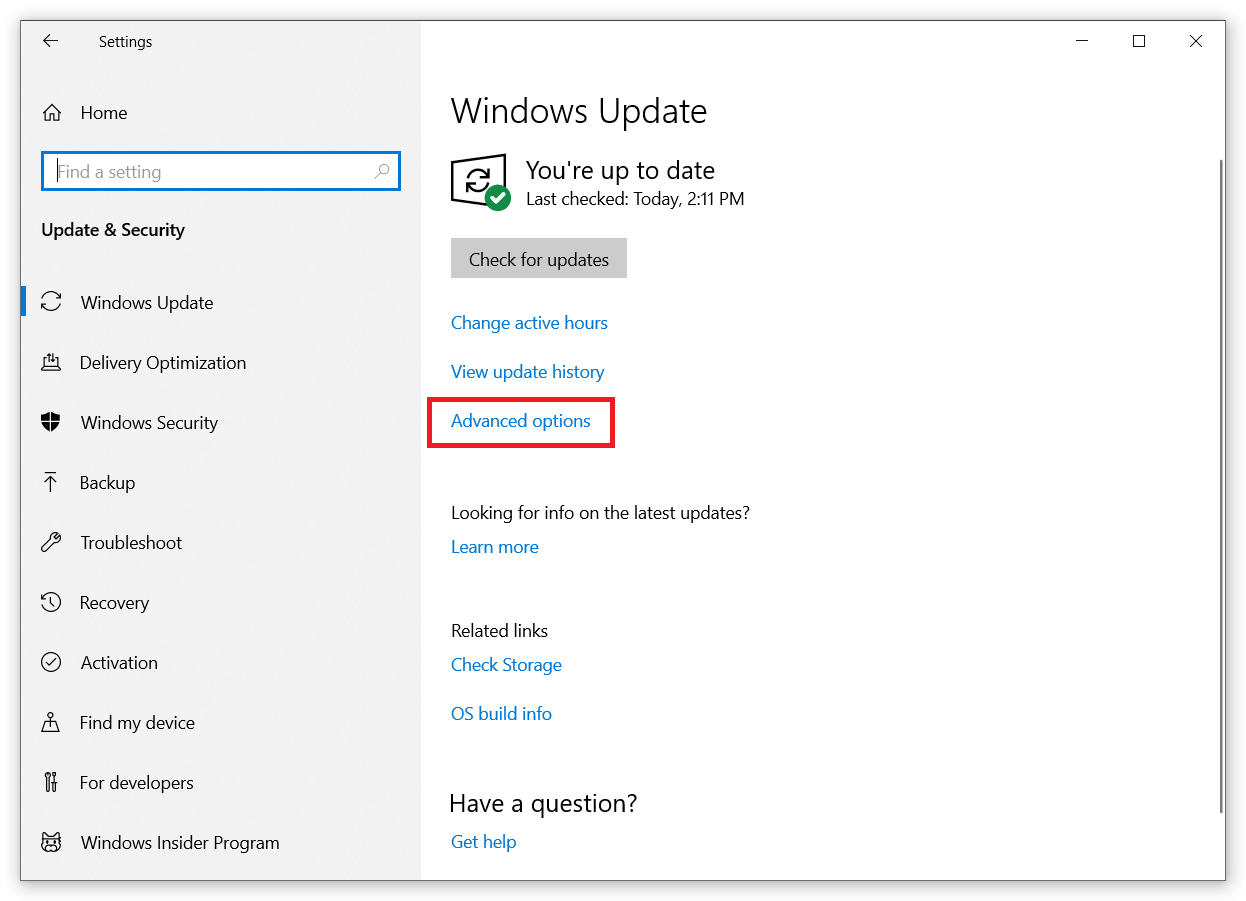
Włączyć Wstrzymaj aktualizacje. Ta opcja wyłącza usługę Windows Update na 35 dni, a nie na tydzień. Po upływie tego okresu możesz ponownie wyłączyć usługę Windows Update, ale zanim to zrobisz, system Windows sprawdzi dostępne aktualizacje i oczywiście je zainstaluje.
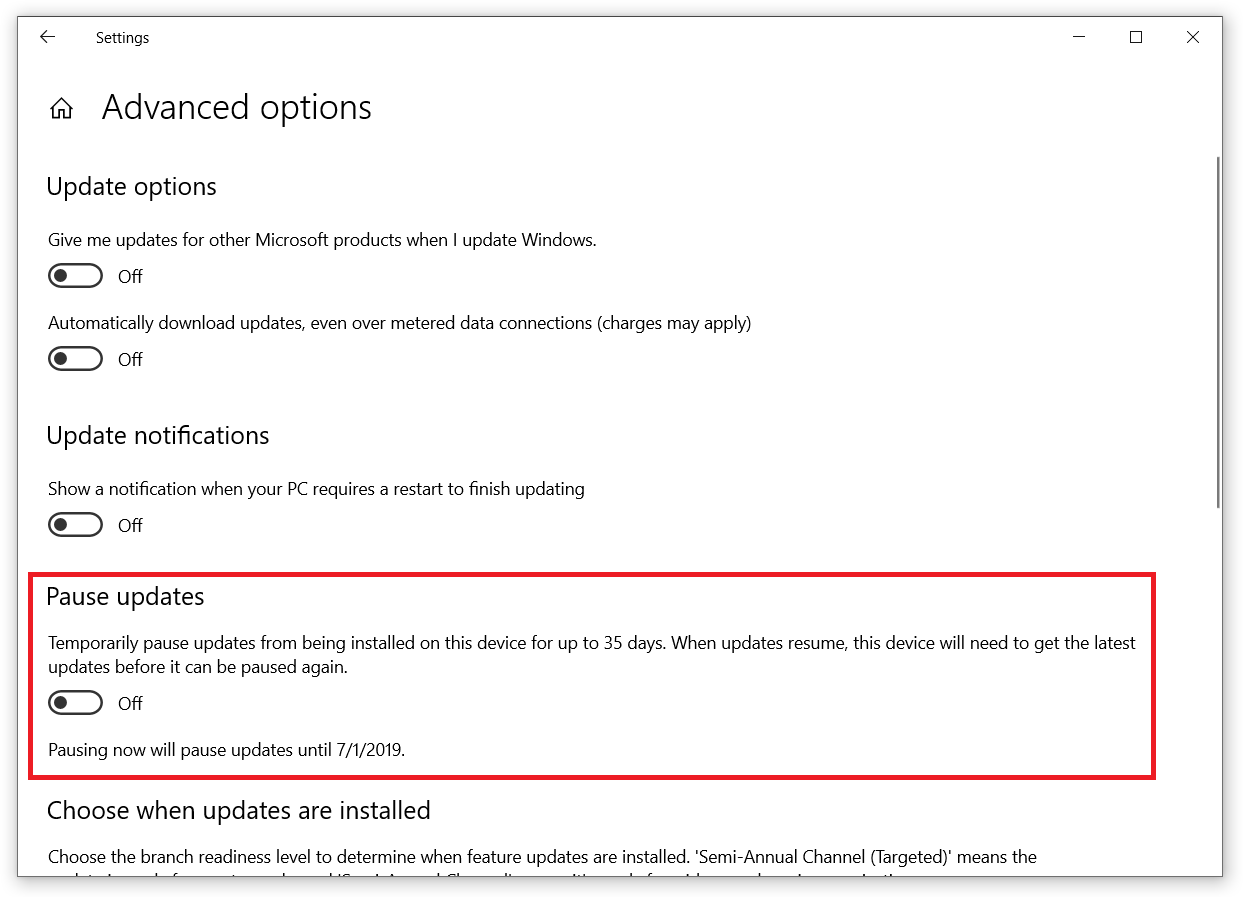
Możesz też przełączyć na Półroczny kanał stworzony dla firm i użytkowników biznesowych. Ta opcja umożliwia odroczenie instalacji aktualizacji funkcji systemu Windows (od 1809 do 1903 itd.) Do 365 dni i aktualizacji zbiorczych do 30 dni. W końcu i tak będziesz musiał zaktualizować, ale będziesz miał wystarczająco dużo czasu, aby pozostać w stabilnej wersji systemu Windows, dopóki Microsoft nie załatuje i nie naprawi nowej wersji.
- Iść do Ustawienia — Aktualizacja i zabezpieczenia — Windows Update. Kliknij Zaawansowane opcje.
- Znajdź Wybierz po zainstalowaniu aktualizacji i wybierz Półroczny kanał z menu rozwijanego (domyślnie kierowany na kanał półroczny).

- Teraz wybierz z dwóch kolejnych menu rozwijanych liczbę dni, w których chcesz odłożyć aktualizacje systemu Windows i aktualizacje funkcji.
Istnieje inny sposób wyłączenia usługi Windows Update. Będzie działać dla tych, którzy używają Windows 10 Home Edition.
- naciśnij Win + I i idź do Sieć Internet.
- Na Strona statusu Kliknij Zmień właściwości połączenia.

- Włączyć Ustaw jako połączenie pomiarowe.

Ta opcja informuje system, że bieżące połączenie internetowe jest ograniczone, dlatego system Windows nie może automatycznie pobierać aktualizacji w tle. Pamiętaj, że włączenie tej opcji może ograniczyć działanie niektórych aplikacji w tle. Ta opcja będzie działać jako tymczasowe rozwiązanie, aby uniknąć błędnej aktualizacji.